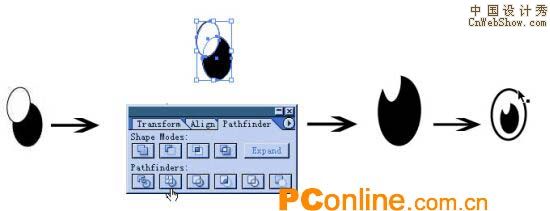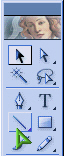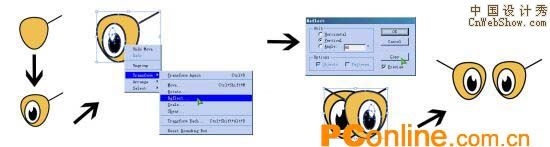w8I中国设计秀
图9:加好耳朵后的头部
w8I中国设计秀
眼珠子,是画中传神的地方,是不是很难画呢?哈,画出两个椭圆,一个用黑色填充,另一个用白色填充,如图放在一起。现在,调出PathFinder(路径寻找器)面板,快捷键是Shift+F9。用黑箭头工具把这两个椭圆都选定,按下Subtract(减除)按钮,眼珠子就做好了(需要注意的是,按下Subtract后,两个椭圆的原路径实际还保留住,如果你按下旁边的“Expand”按钮,那么这两个椭圆的路径才会合而为一。是否需要“Expand”,那就看个人需要。)。然后,在眼珠子外再加一个椭圆,放在眼珠子的下方,用黑箭头调整两者的大小,这就是眼睛了。(图10)
w8I中国设计秀
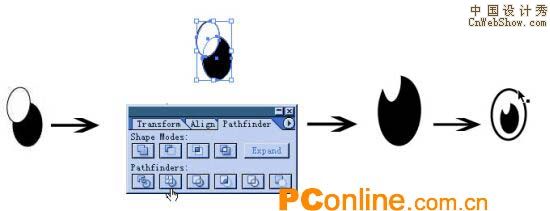 w8I中国设计秀
w8I中国设计秀
图10:眼睛的绘制过程
w8I中国设计秀
w8I中国设计秀
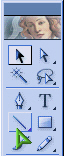 w8I中国设计秀
w8I中国设计秀
图11:直线工具
w8I中国设计秀
这个小男孩是戴着一幅眼镜的,所以我们还需要一副眼镜。首先,是镜片,有了前面几步操作,你也许立刻想到——又是一个椭圆!对,镜片实际上是一个用白箭头工具调整过的椭圆,放在眼睛的下方。然后再用工具箱上的“Line Segment tool”(直线工具)画出一条直线,(图11)调整倾斜度后放在镜片旁,做出半边镜框。好,他已经有了一半的眼睛了,我们要一鼓作气,把他的整个眼部画出来。用黑箭头工具选择这半边眼,点击鼠标右键,在弹出的菜单中选择“Transform(变形)→Reflect(反射)”,在Reflect子菜单中选择“Vertical”(水平),再点击右下方的“Copy”按钮,我们成功地把他的另一半眼睛做出来了,小心地把这一部分放到合适的位置。(图12)眼镜中间的架接部分实际上是一条弧线,是用“Arc tool”做出来的。“Arc tool”就隐藏在前面用过的直线工具的后面,用鼠标左键点击直线工具,按住左键不放,几秒钟后自然弹出隐藏菜单供你选取。画出弧线后经过黑箭头工具的加工放在两眼中间。眼部的绘制算是完成了。为了以后加工方便,我们要将这部分合并起来,用黑箭头将整个眼部选取,点鼠标右键,在弹出的菜单中选择“Group”(组合)命令,将它们组为一体,调整大小后放在脑袋上面。(图13)对了,还有鼻子。再画一条弧线放在眼睛下方。整个头部大功告成矣!(图14)
w8I中国设计秀
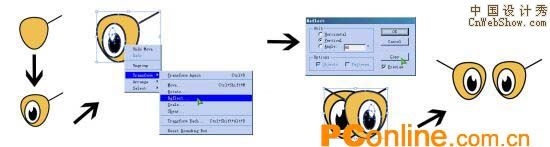 w8I中国设计秀
w8I中国设计秀
图12:眼部绘制流程一
w8I中国设计秀
w8I中国设计秀
 w8I中国设计秀
w8I中国设计秀
图13:眼部绘制流程二
w8I中国设计秀
有了头部的绘制经验,你也该对躯体的绘制有一定了解了。我们要绘制的躯体如图所示,你可以把它想象为多个椭圆与弧线的组合。我们在Illustrator中的绘图,实际上就是对对这些基本结构的变换与组合,掌握了这些变换的技巧,就可以做到举一反三,随心所欲地创造你想要的形状了。
w8I中国设计秀
在以下的操作中,我们要略去许多不必要的文字,以插图来说明其操作过程。w8I中国设计秀